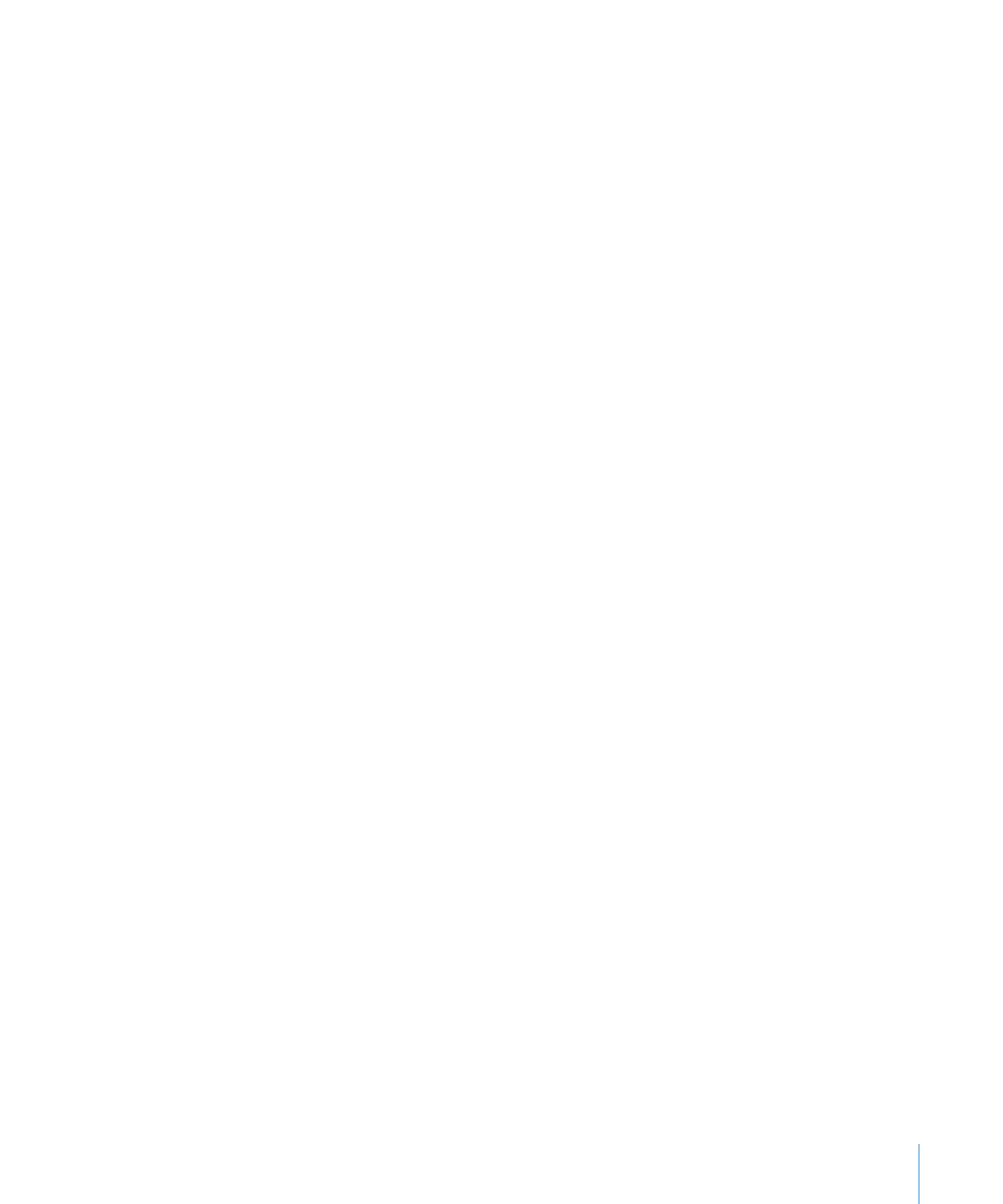
Como actualizar um gráfico copiado de um documento do Numbers
Se tiver criado um gráfico no Numbers, pode copiá-lo e colá-lo no seu documento
do Pages. Depois de ter sido colado no Pages, o gráfico mantém-se associado às
tabelas de dados de referência no Numbers. Para alterar os dados do gráfico, abra o
documento original no Numbers e edite os dados; guarde o documento do Numbers
e, em seguida, actualize os dados do gráfico no Pages.
Para actualizar um gráfico depois de ter actualizado a tabela associada do Numbers:
Seleccione o gráfico numa página e clique no botão Actualizar que é apresentado.
m
Nota: Tem de guardar o documento do Numbers antes de copiar e colar o seu gráfico
no documento Pages e depois de editar a tabela de dados do Numbers a que o gráfico
se refere.
Para desactivar a ligação do gráfico à sua tabela do Numbers:
Seleccione o gráfico na página e clique no botão "Desactivar hiperligação".
m
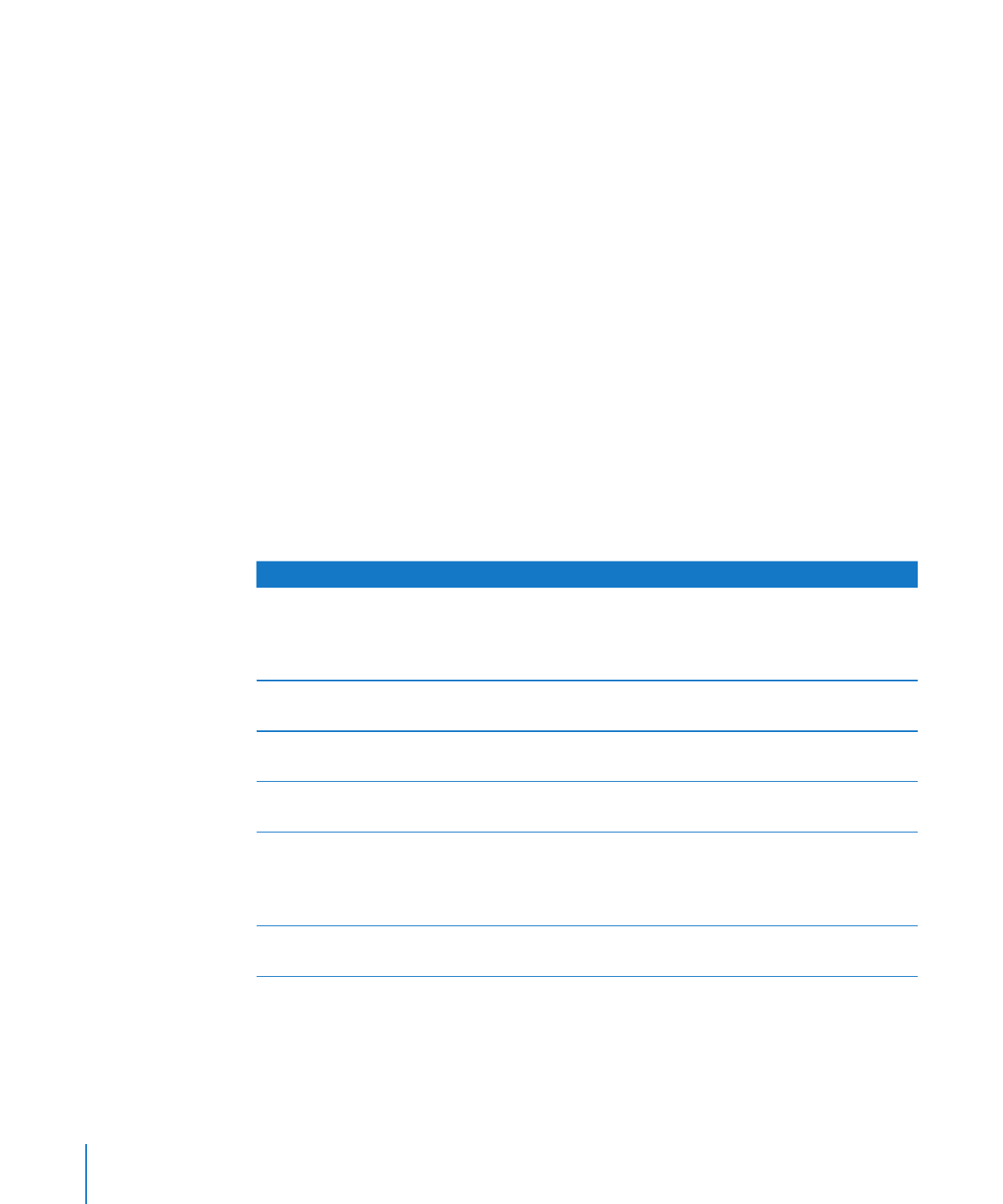
Depois de desactivar a ligação do gráfico, este comporta-se como qualquer gráfico
criado no Pages, devendo ser actualizado através do Editor de dados de gráfico.
Ao clicar na hiperligação Origem junto do botão Actualizar, abre o documento do
Numbers ao qual o gráfico está ligado (Se a hiperligação Origem estiver oculta, expanda
o painel de controlo do botão Actualizar deslocando a respectiva pega para fora.)